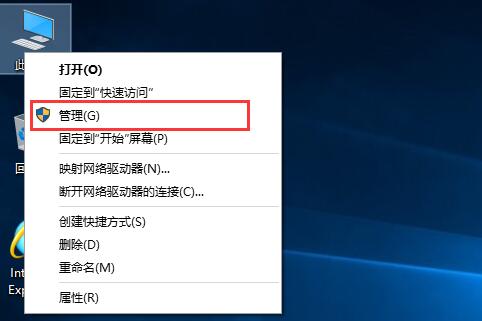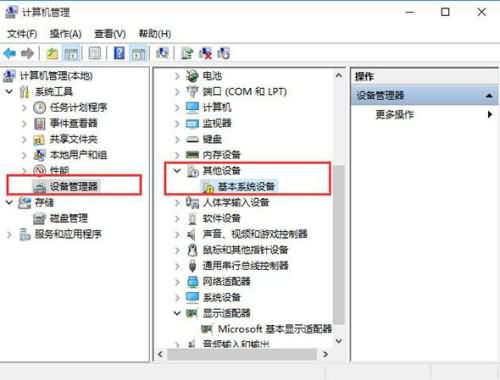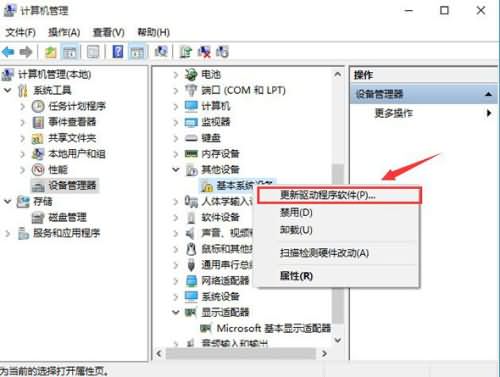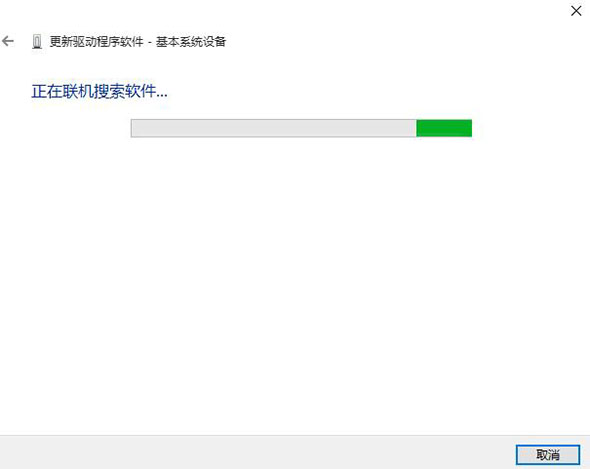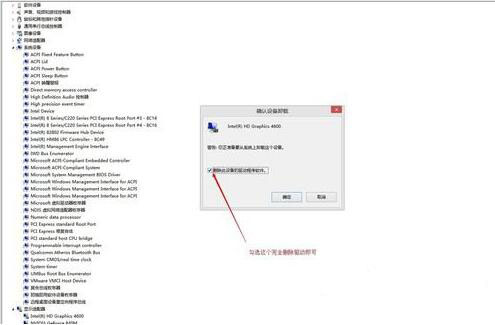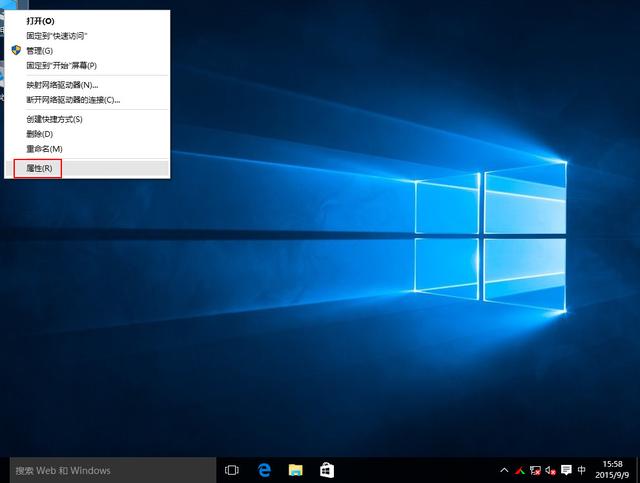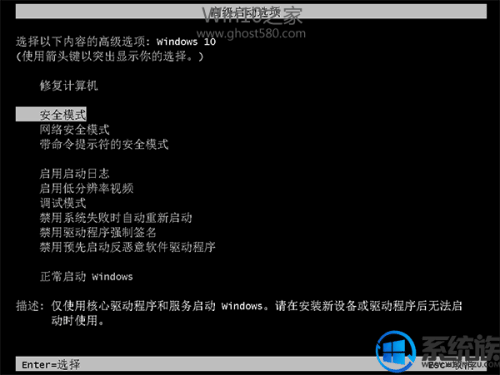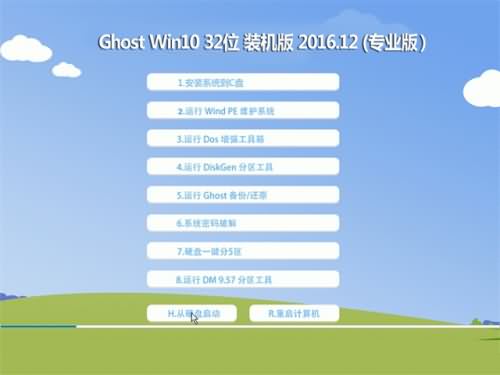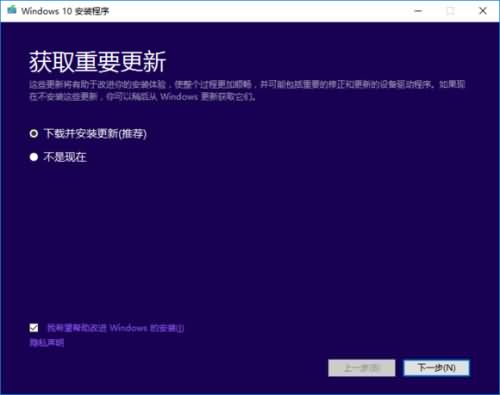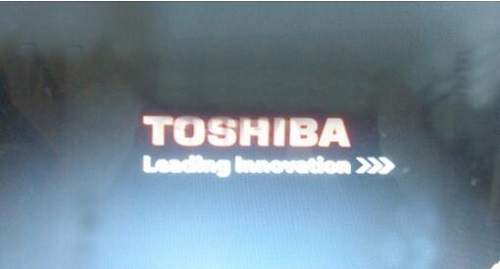发布于:2020-04-13 13:53:08发布者:天晴网友
其实许多电脑问题都是驱动出现问题才导致的,一般若是驱动出现问题,我们可以通过更新电脑驱动得以解决。今天小编以win10系统为例,教大家更新win10驱动的具体方法,希望大家能喜欢。
更新win10驱动步骤如下:
01
首先,右键点击此电脑选择“管理”进入设备管理器。如图所示:
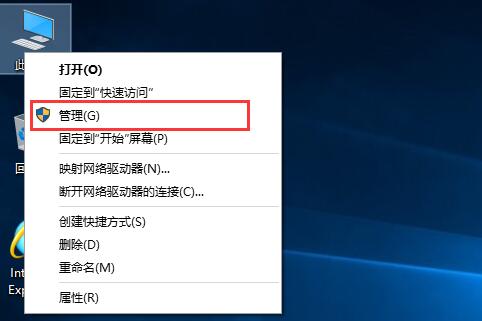
02
进入了设备管理器中看到黄色的感叹号,说明驱动没有安装或者是安装不正确。如图所示:
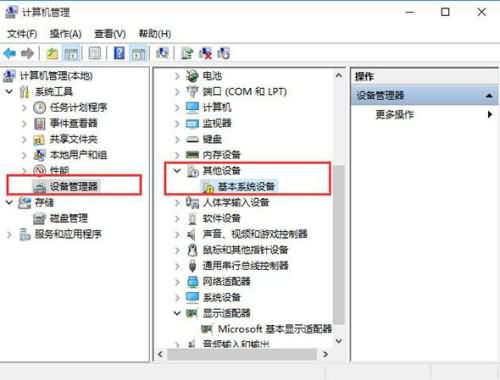
03
然后点击驱动点击右键选择“更新驱动程序软件”进入选择自动安装,如图所示:
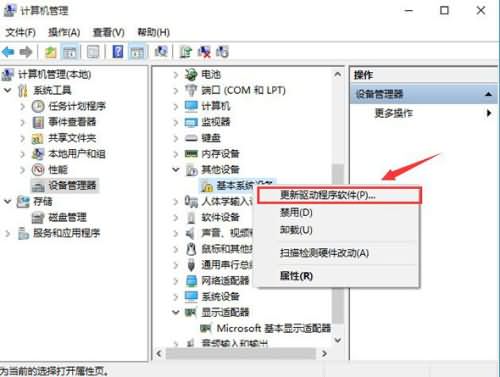
04
系统会自动为您搜索驱动设备(需要注意的是这必须要联网),如图所示:
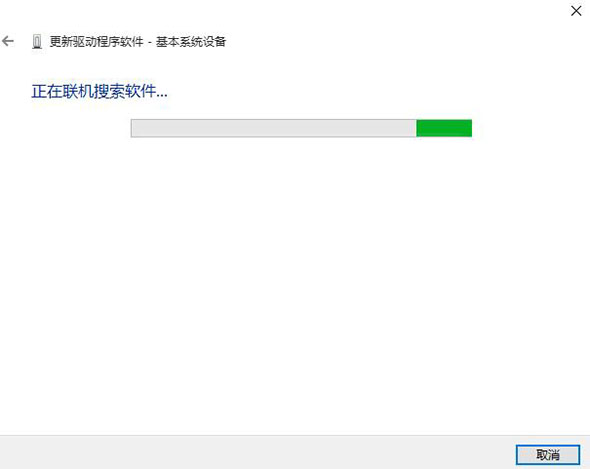
05
需要注意的是如果你的驱动安装过了但是显示的是黄色的感叹号,说明你的驱动安装有问题,需要删除驱动重新安装过。然后进入第三步重新安装驱动。如图所示:
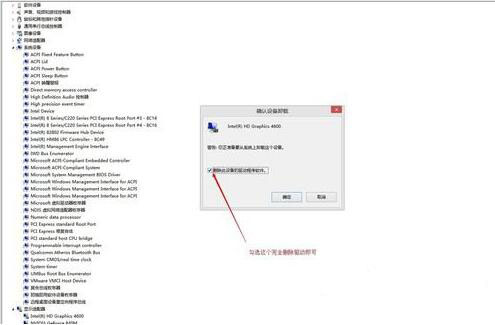
通过上述步骤,更新win10驱动的任务就完成了,是不是很简单呢。赶快去与小伙伴们分享这个技巧吧。
声明:该文观点仅代表作者本人,天晴滚动网系信息发布平台,仅提供信息存储空间服务。
-
今天小编要向大家介绍的是 win10还原点 的创建方法,它能帮助我们在电脑系统出现问题的时候还原到电脑没问题的状态。是不是很心动呢?赶快跟着小编的步伐学习了解下吧。 01 开机进
-
固态硬盘已经成为现在新电脑的标志,其效率是传统硬盘的数倍,今天小编要与大家分享的是 win10延长固态硬盘使用寿命 的方法,有兴趣的朋友不妨一看! Windows7/8/10在识别到SSD后,会关
-
怎么进入安全模式,笔者教你设置快速进入win10安全模式教程
怎么进入安全模式?之前的Win7和XP等系统可通过在开机时按F8进入安全模式选择菜单。现Windows10系统中,想要通过这种老办法进入安全模式,需要进行一些设置,下面笔者教你设置快速进入
-
ghost win10系统32位专业版支持光盘启动一键全自动安装及PE下一键全自动安装,自动识别隐藏分区,方便快捷。windows10 32位专业版改良的封装技术,更完善的驱动处理方式,极大减少内存
-
多久重装一次系统?电脑什么时候需要重装系统win10?
在日常使用电脑的过程中,我们难免会碰到电脑出现问题的时候。这时我们除了对电脑进行修复操作,还有一种选择就是重装系统win10。不过电脑问题可大可小,什么时候来重装系统也
-
东芝笔记本是企业众多优秀系列产品中的一员,深受用户的喜爱。而当东芝笔记本系统坏了,需要重装系统win10的时候,采用U盘重装不失为一种好方法。不过使用U盘重装系统win10,U盘启